Wprowadzenie
Wystąpienie błędu „Brak internetu, zabezpieczono” na laptopie HP jest częstym problemem, który może zakłócić twoją pracę, wpłynąć na naukę online i przeszkodzić w rozrywce. Problem ten może być szczególnie irytujący, gdy jesteś w środku ważnych zadań. Na szczęście istnieją skuteczne rozwiązania, które przywrócą Twoje połączenie. Ten przewodnik ma na celu uzbroić Cię w praktyczne porady dotyczące rozwiązywania problemów i rozwiązania, które pomogą rozwiązać ten uporczywy błąd i zapewnić płynny powrót do sieci.
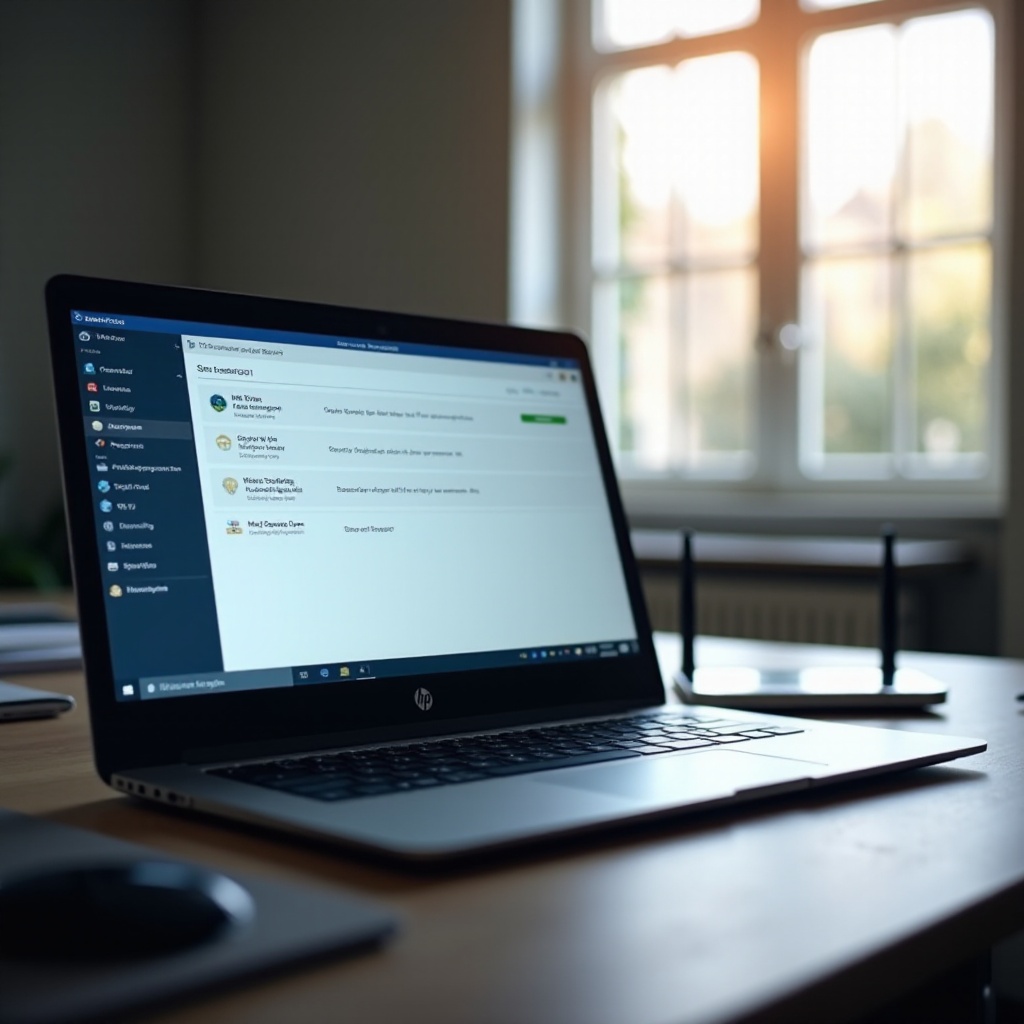
Zrozumienie błędu „Brak internetu, zabezpieczono”
Komunikat „Brak internetu, zabezpieczono” informuje, że chociaż twój laptop HP jest podłączony do sieci Wi-Fi, nie ma dostępu do internetu. Może to wynikać z kilku czynników, w tym błędów konfiguracji, nieaktualnych sterowników lub niewłaściwych ustawień adaptera sieciowego. Identyfikacja przyczyny błędu jest kluczowa dla jego efektywnego rozwiązania. Gdy zrozumiesz, co może powodować ten błąd, możesz podjąć odpowiednie kroki, aby go naprawić i tym samym przywrócić połączenie z internetem.
Wstępne kontrole w celu zidentyfikowania problemów z połączeniem
Zanim przystąpisz do zaawansowanego rozwiązywania problemów, rozważ wykonanie tych podstawowych kroków:
- Uruchom ponownie router i laptop HP: Często może to rozwiązać drobne problemy z łącznością przez odświeżenie sygnałów sieciowych.
- Sprawdź kilka urządzeń: Ustal, czy inne urządzenia w twojej sieci mają podobne problemy z łącznością. Może to sugerować problem dotyczący całej sieci.
- Oceń siłę sygnału Wi-Fi: Upewnij się, że masz silne połączenie, przesuwając się bliżej routera.
- Sprawdź, czy tryb samolotowy jest wyłączony: Upewnij się, że w ustawieniach laptopa HP tryb samolotowy jest wyłączony.
- Zaktualizuj system operacyjny: Oczekujące aktualizacje mogą prowadzić do nieoczekiwanych problemów z łącznością, więc upewnij się, że system jest aktualny.
Te początkowe kroki mogą potencjalnie rozwiązać podstawowe problemy z łącznością. Jeśli problem się utrzymuje, rozważ kontynuowanie z bardziej szczegółowymi technikami rozwiązywania problemów.

Przewodnik krok po kroku dotyczący rozwiązywania problemów
Jeśli wstępne kontrole nie rozwiążą błędu, skorzystaj z tego systematycznego podejścia do rozwiązywania problemów:
Uruchamianie narzędzia rozwiązywania problemów z siecią w systemie Windows
- Otwórz ‘Ustawienia’ i przejdź do ‘Sieć i Internet.’
- Wybierz ‘Status’ i kliknij ‘Rozwiązywanie problemów z siecią.’
- Postępuj zgodnie z instrukcjami, aby zdiagnozować i rozwiązać problem, jeśli to możliwe.
Aktualizowanie sterowników Wi-Fi na laptopach HP
- Uruchom ‘Menedżer urządzeń’ i rozwiń sekcję ‘Karty sieciowe.’
- Kliknij prawym przyciskiem myszy na swoją kartę Wi-Fi i wybierz ‘Aktualizuj sterownik.’
- Wybierz ‘Wyszukaj automatycznie zaktualizowane oprogramowanie sterownika’, aby system Windows mógł znaleźć najnowsze aktualizacje.
Resetowanie stosu TCP/IP i ustawień sieciowych
- Uruchom wiersz polecenia jako administrator.
- Wpisz
netsh int ip reseti wykonaj polecenie, naciskając Enter. - Uruchom ponownie laptop HP, aby zastosować zmiany.
Wykonanie tych kroków często rozwiązuje podstawowe przyczyny problemów z siecią, umożliwiając laptopowi ponowne prawidłowe połączenie z internetem.
Zaawansowane rozwiązania dla uporczywych problemów
Jeśli problem nadal się pojawia, rozważ zastosowanie zaawansowanych rozwiązań w celu rozwiązania głęboko zakorzenionych problemów:
Zmienianie ustawień adaptera sieciowego na laptopach HP
- W ‘Menedżerze urządzeń’ kliknij prawym przyciskiem myszki na swój adapter sieciowy i wybierz ‘Właściwości.’
- W zakładce ‘Zaawansowane’ dostosuj ustawienia, takie jak szerokość kanału lub tryb bezprzewodowy, aby poprawić łączność.
Wyłączanie protokołu IPv6
- Otwórz ‘Centrum sieci i udostępniania’ i kliknij nazwę swojej sieci.
- Przejdź do ‘Właściwości’ i odznacz ‘Protokół internetowy w wersji 6 (TCP/IPv6).’
- Kliknij ‘OK’, aby potwierdzić zmiany.
Konfigurowanie ustawień DNS dla lepszej łączności
- Przejdź do ustawień ‘Sieć i Internet’ i wybierz ‘Zmień opcje adaptera.’
- Kliknij prawym przyciskiem myszki na swoje aktywne połączenie sieciowe, a następnie wybierz ‘Właściwości.’
- Podświetl ‘Protokół internetowy w wersji 4 (TCP/IPv4)’ i otwórz ‘Właściwości.’
- Wprowadź adresy serwerów DNS:
- Preferowany: 8.8.8.8
- Alternatywny: 8.8.4.4
- Potwierdź, klikając ‘OK.’
Te zaawansowane metody mogą rozwiązać bardziej uparte problemy z łącznością na laptopie HP, zapewniając stały dostęp do internetu.
Wzmacnianie bezpieczeństwa sieci na laptopach HP
Zabezpieczenie sieci minimalizuje przyszłe zakłócenia i poprawia ogólną łączność:
Wzmacnianie haseł do Wi-Fi
Twórz silne, unikalne hasła do swojego routera Wi-Fi, aby utrzymać nieautoryzowanych użytkowników z dala.
Korzystanie z funkcji zabezpieczeń HP
Wykorzystaj narzędzia zabezpieczeń HP, które oferują poprawioną obronę sieci i funkcje zarządzania urządzeniami.
Regularne aktualizacje oprogramowania i sterowników
Upewnij się, że oprogramowanie i sterowniki laptopa HP są regularnie aktualizowane, aby zachować kompatybilność i bezpieczeństwo.
Wdrażanie tych najlepszych praktyk nie tylko zapewnia solidną łączność, ale także zabezpiecza Twoje środowisko cyfrowe.
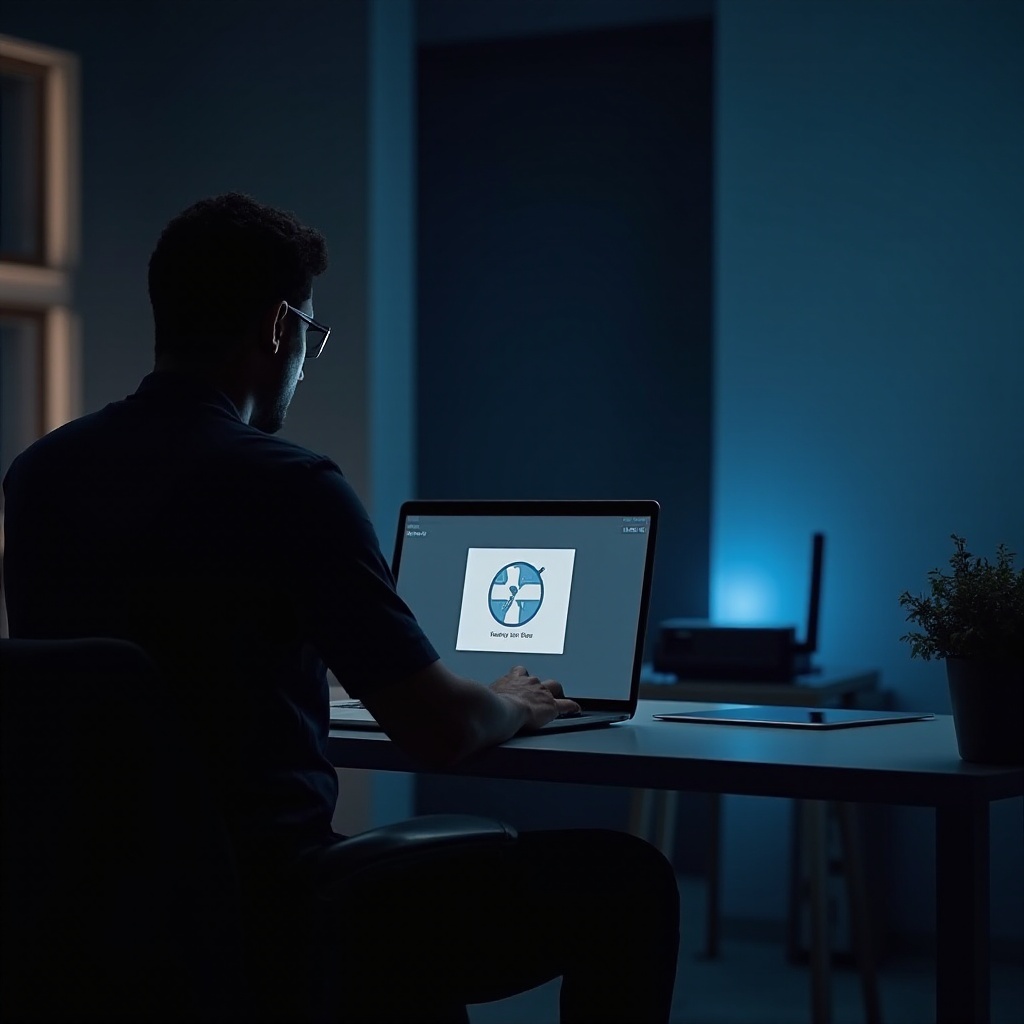
Podsumowanie
Rozwiązywanie problemu „Brak internetu, zabezpieczono” na laptopach HP wymaga kompleksowego podejścia, obejmującego początkowe rozwiązywanie problemów, zaawansowane konfiguracje i ciągłe wzmacnianie bezpieczeństwa. Stosując się do kroków w tym przewodniku, możesz skutecznie rozwiązać problemy z łącznością, zapewniając, że twoje działania online będą kontynuowane z minimalnymi przerwami.
Często Zadawane Pytania
Dlaczego błąd “Brak Internetu, Zabezpieczone” występuje wielokrotnie na moim laptopie HP?
Błąd może utrzymywać się z powodu przestarzałych sterowników, błędnych konfiguracji sieci lub konfliktów sieciowych. Regularne aktualizacje sterowników i dostosowywanie ustawień sieciowych mogą złagodzić ten problem.
Czy przestarzałe oprogramowanie może powodować problemy z łącznością z internetem na laptopach HP?
Tak, przestarzałe oprogramowanie może powodować problemy z kompatybilnością, które zakłócają łączność z internetem. Aktualizowanie oprogramowania zapewnia stabilne i bezpieczne połączenie.
Jak mogę zapobiec przyszłym problemom z łącznością na moim laptopie HP?
Aby zapobiec nawracającym problemom z łącznością, aktualizuj oprogramowanie, używaj solidnych haseł i korzystaj z wbudowanych funkcji bezpieczeństwa HP. Regularne kontrole i terminowe aktualizacje przyczyniają się do stabilnego doświadczenia sieciowego.
